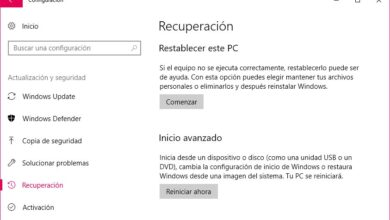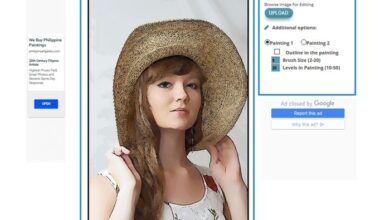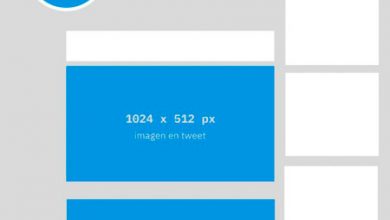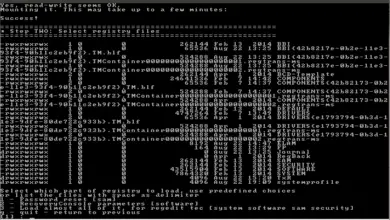Comment calibrer correctement notre moniteur
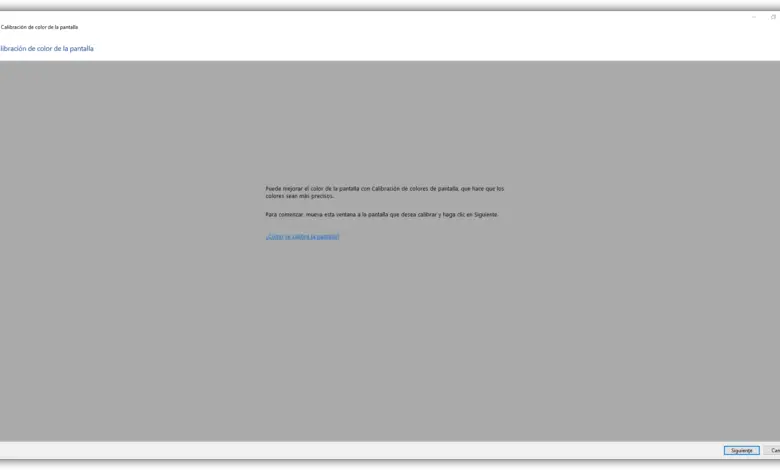
À chaque fois, les jeux et les photographies, les vidéos ou les séries ont une qualité supérieure, une résolution plus élevée et un plus grand nombre de couleurs afin d’être le plus proche possible de la réalité. Les moniteurs d’aujourd’hui sont capables d’afficher des millions de couleurs et de tons différents, cependant, la qualité des couleurs de notre écran peut ne pas être comme prévu , même si le moniteur est tout neuf. Dans ce cas, nous pouvons avoir besoin de calibrer correctement notre moniteur pour obtenir des couleurs aussi fidèles que possible à la réalité.
Avant de commencer le processus, nous allons vous expliquer ce que signifie calibrer un moniteur . Le processus de calibrage d’un moniteur, ou d’un écran, est un processus par lequel nous cherchons à obtenir une reproduction aussi fidèle que possible de la couleur d’origine et, en même temps, ajustons la luminosité, le contraste et le gamma du moniteur afin que ceux-ci les valeurs sont optimales.
Si vous envisagez de changer de moniteur, le guide d’achat suivant vous aidera à choisir le moniteur Full HD parfait pour vos besoins.
En général, tous les moniteurs ont leur propre outil d’étalonnage que nous pouvons configurer à notre guise avec ses boutons correspondants. Cependant, cette manière n’est ni la meilleure ni la plus confortable. Par conséquent, grâce au protocole DDC (Display Data Channel) qui permet à l’ordinateur et au graphique de communiquer avec le firmware interne du moniteur, un ordinateur peut prendre le contrôle des options d’étalonnage du moniteur et modifier facilement leurs valeurs pour nous aider à atteindre les paramètres de luminosité, de contraste et de couleur parfaits.
Tous les moniteurs ne sont pas identiques, l’étalonnage n’est donc pas toujours le même. Tout d’abord, nous vous recommandons de connaître les différences entre les différents panneaux de moniteur LED.
Si nous sommes plaqués à l’ancienne, il existe des tableaux de réglage manuel pour les moniteurs, comme PhotoFryday ou simplement à la recherche d’un tableau de réglage de la télévision si nous voulons vérifier que tous les éléments sont vus correctement. En tout cas, ce sont des moyens archaïques, et le plus fréquent est d’utiliser des outils, comme ceux que nous allons voir ci-dessous, pour effectuer cet ajustement.
Comment calibrer le moniteur avec Windows
Comme nous l’avons dit, Windows dispose d’un outil de base spécialisé dans le calibrage de la couleur de notre écran. Pour accéder à cette option, nous devons rechercher les propriétés de l’écran dans notre panneau de configuration ou, si nous utilisons Windows 10, rechercher Cortana pour « Calibrage de la couleur de l’écran » et ouvrir le programme.
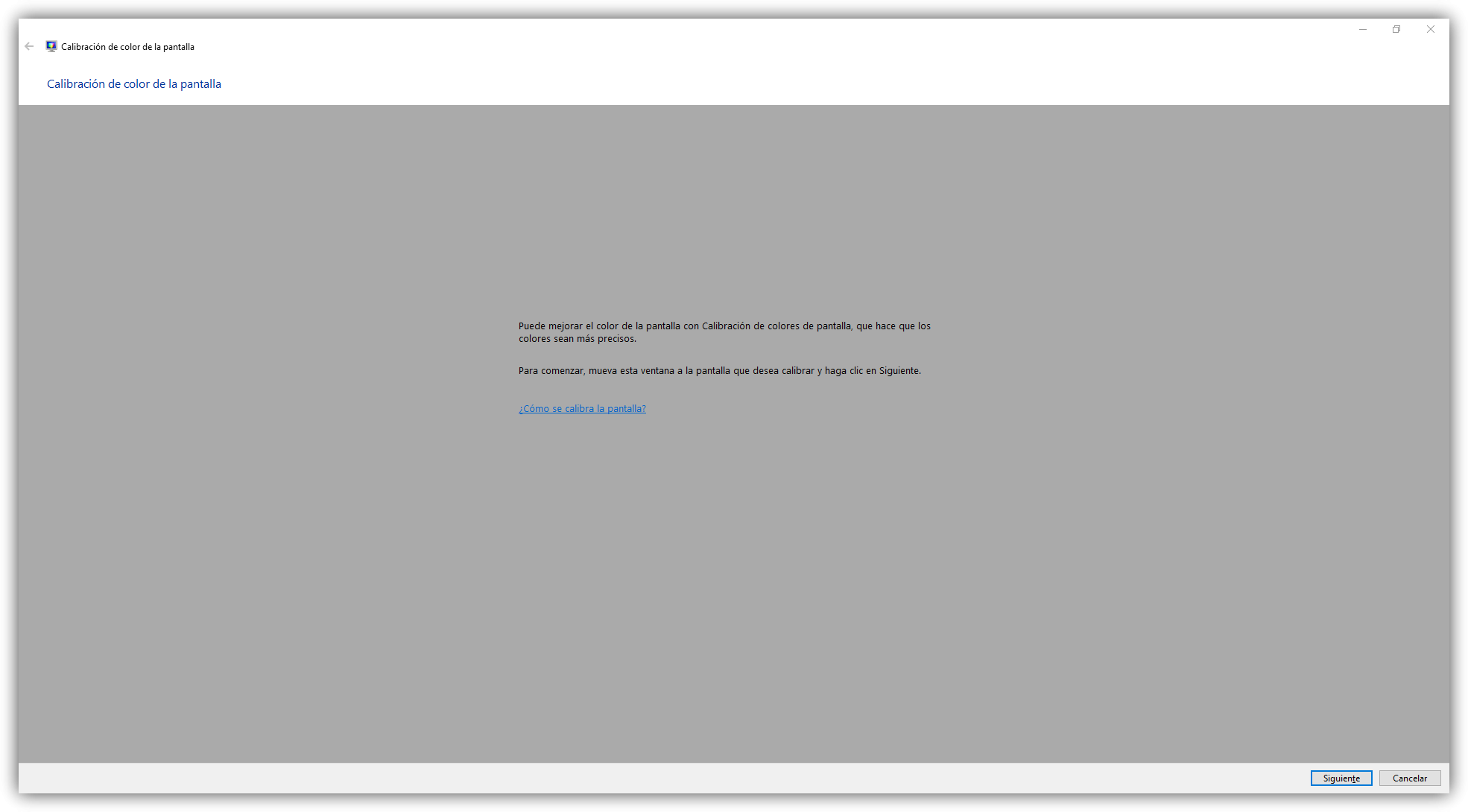
La première chose que nous verrons est la fenêtre précédente avec un résumé du processus. On clique sur «Suivant» et l’assistant nous dira que, pour de meilleurs résultats, il faut restaurer la configuration par défaut du moniteur à la main, pour éviter d’apporter des modifications à une valeur déjà modifiée à la main depuis le firmware.
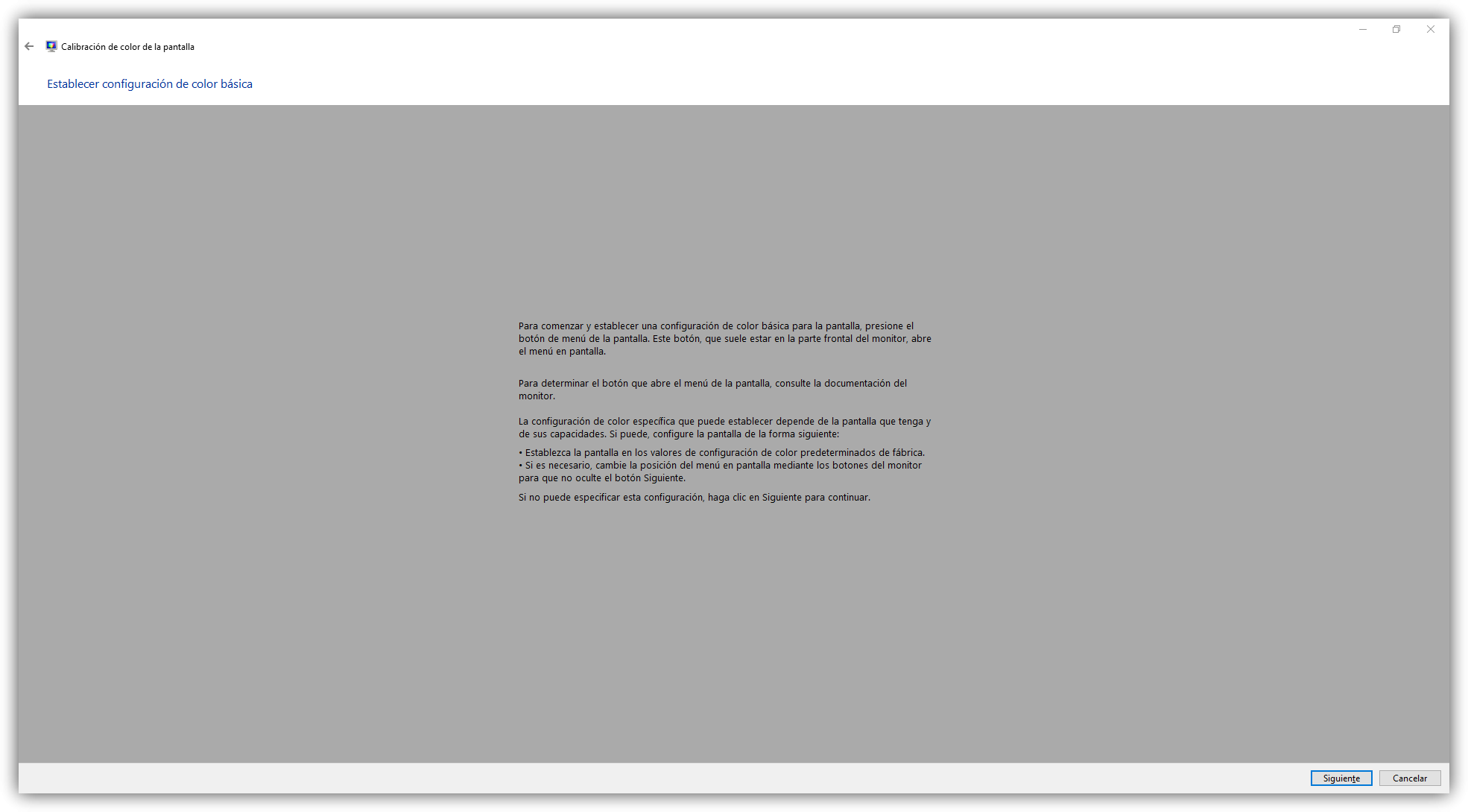
Lorsque vous cliquez sur «Suivant», ce que ce programme commencera à calibrer sera la «plage» ou la relation entre le rouge, le vert et le bleu, ainsi que la quantité de lumière envoyée à l’écran.
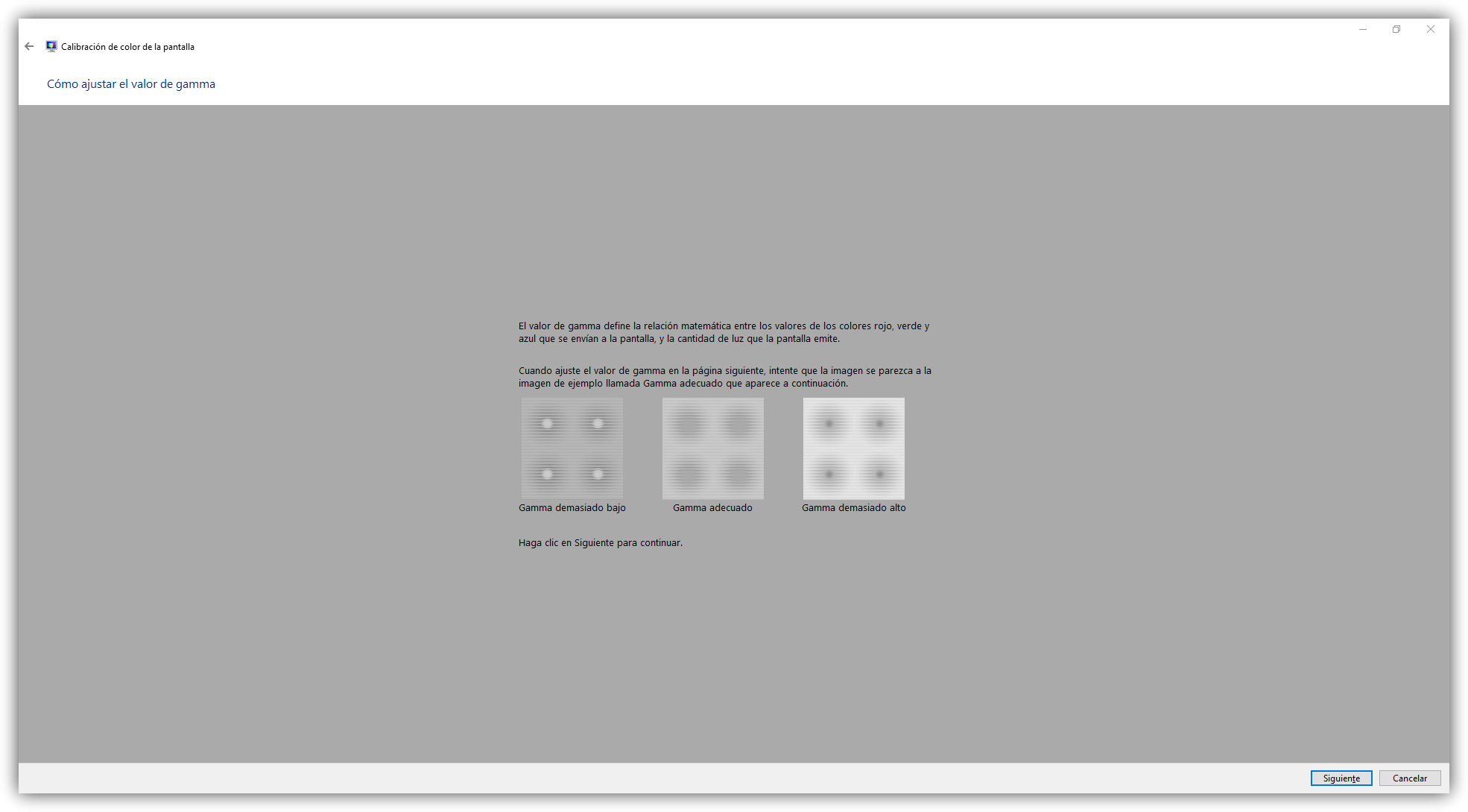
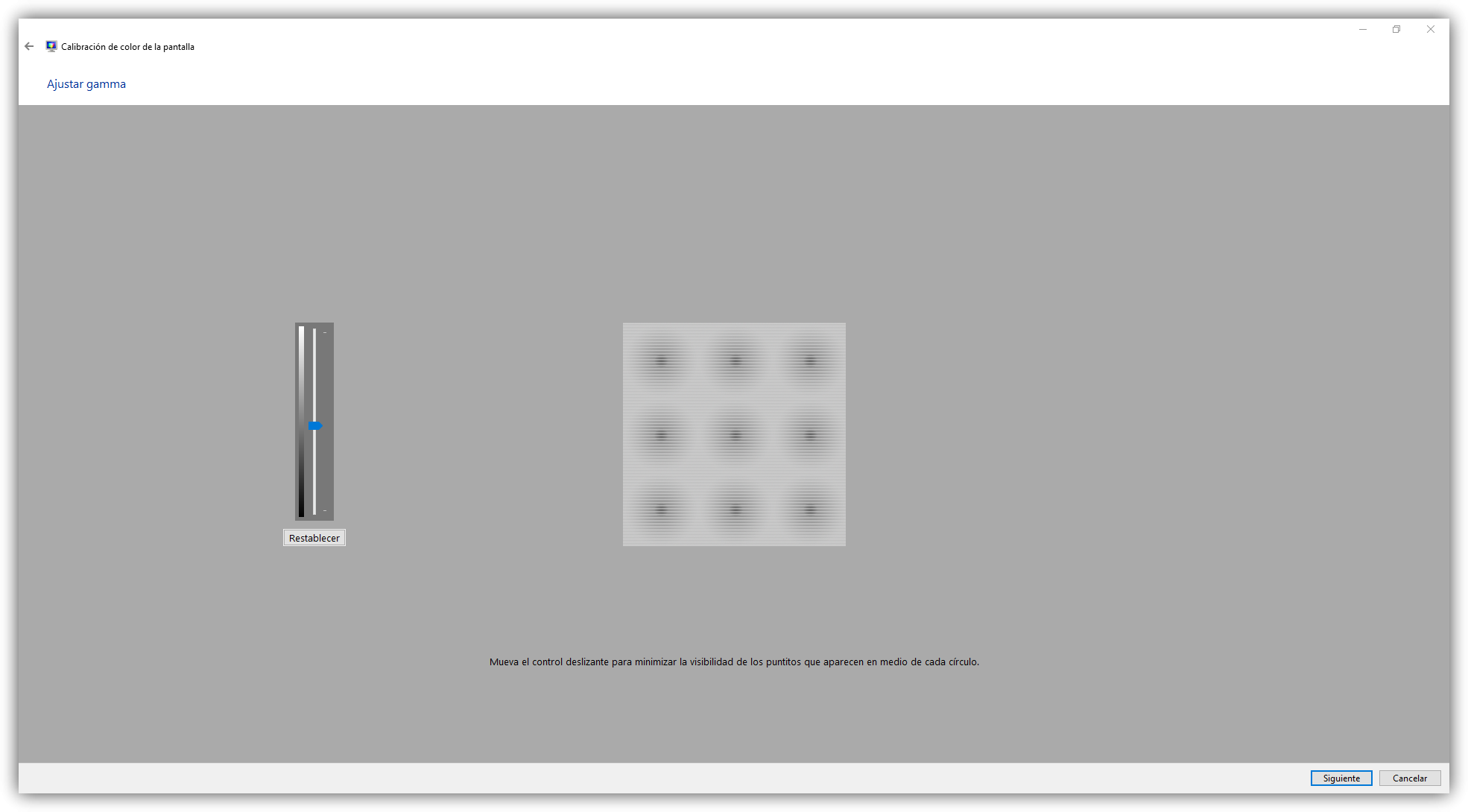
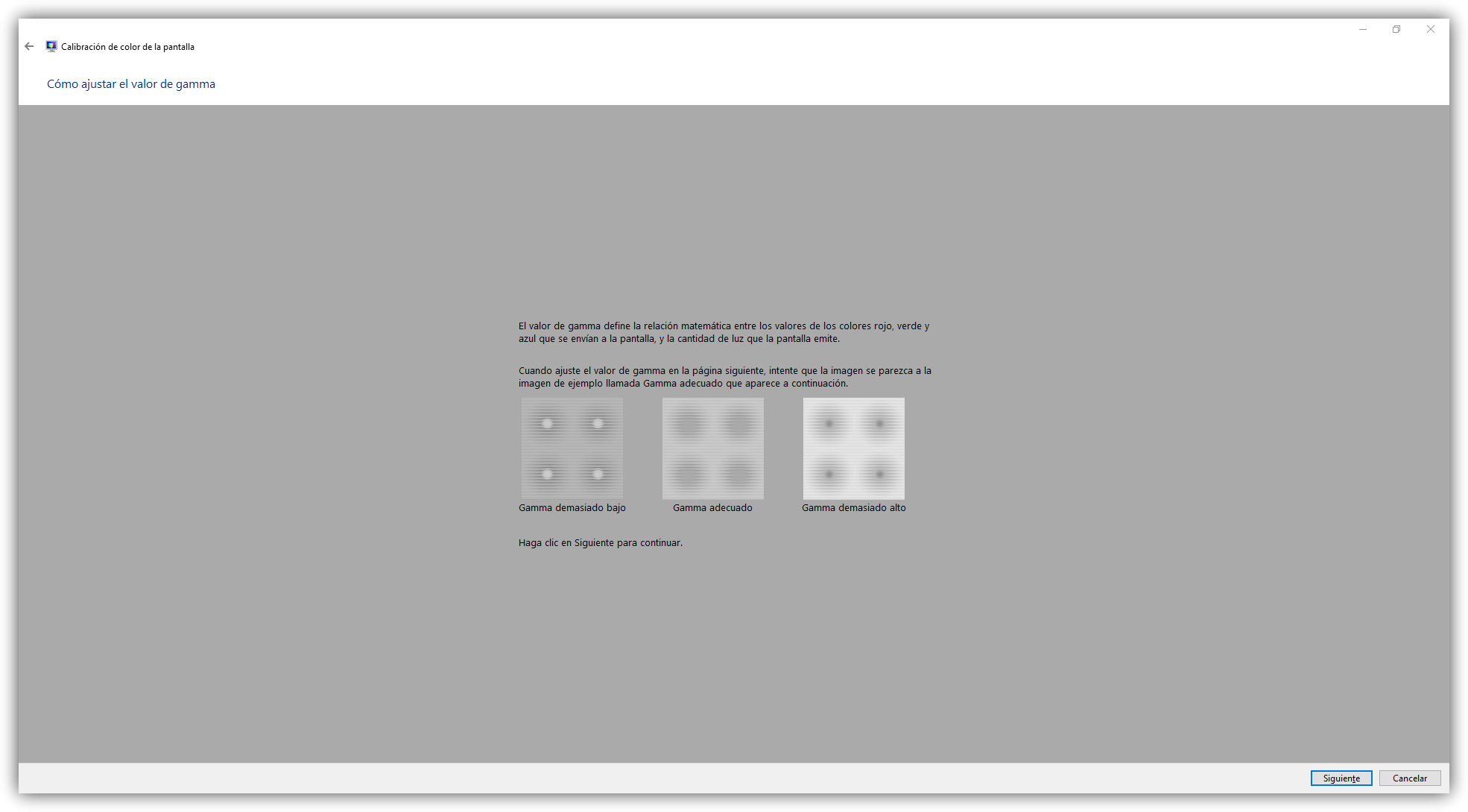
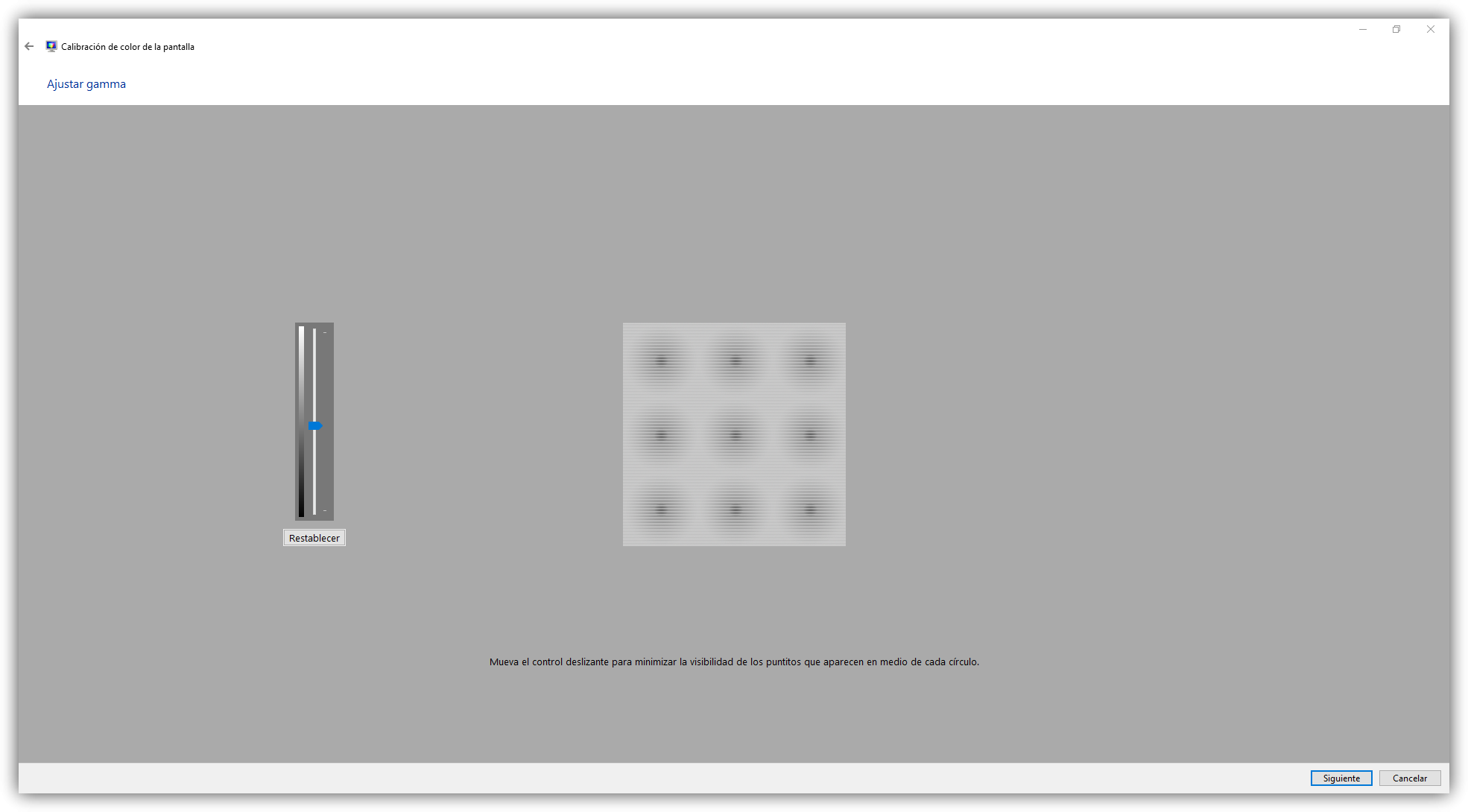
Une fois la plage configurée, nous devrons calibrer la luminosité et le contraste de la même manière, avec une image par défaut et en ajustant les valeurs qui apparaissent jusqu’à ce que l’image ressemble le plus possible à l’image échantillon.
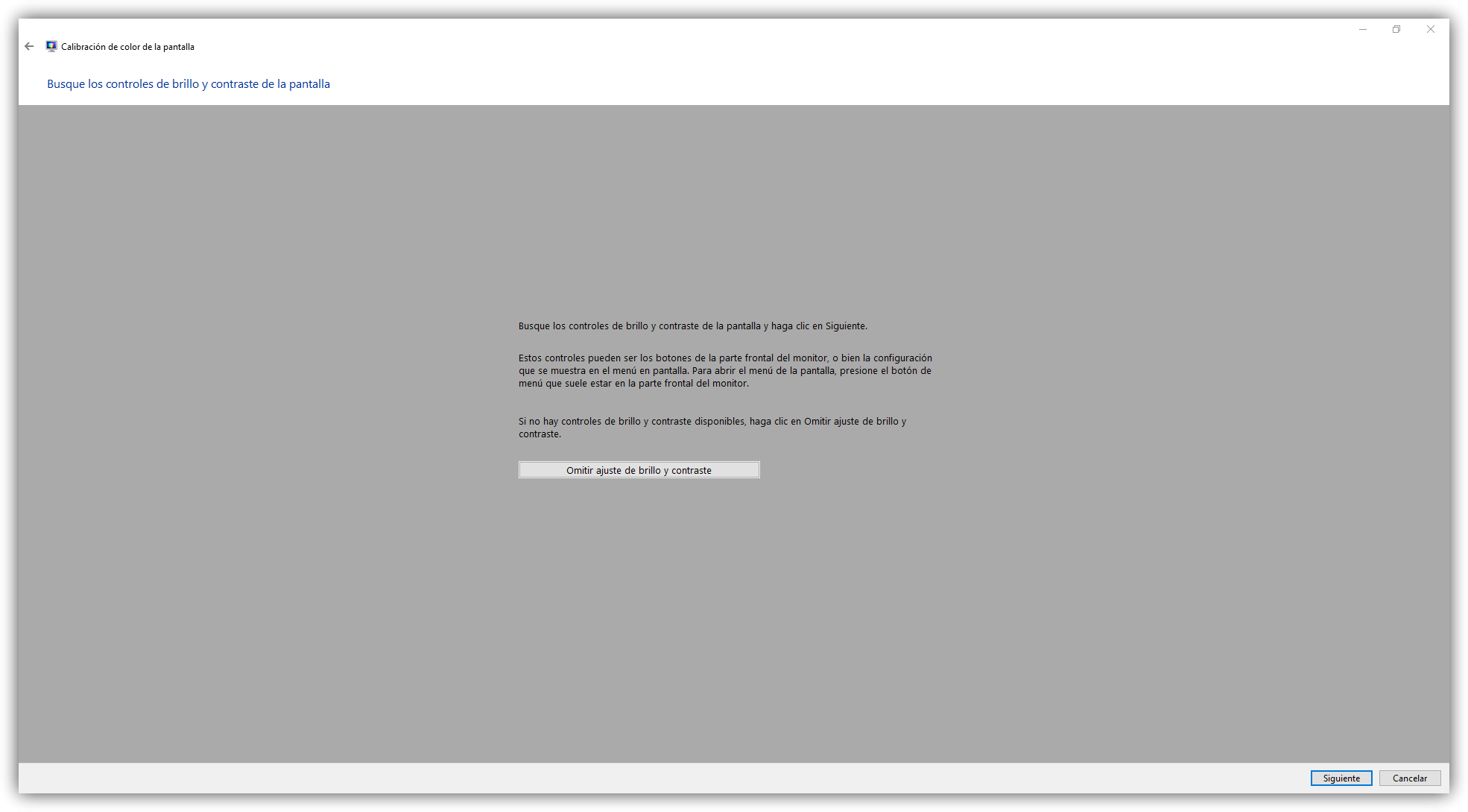
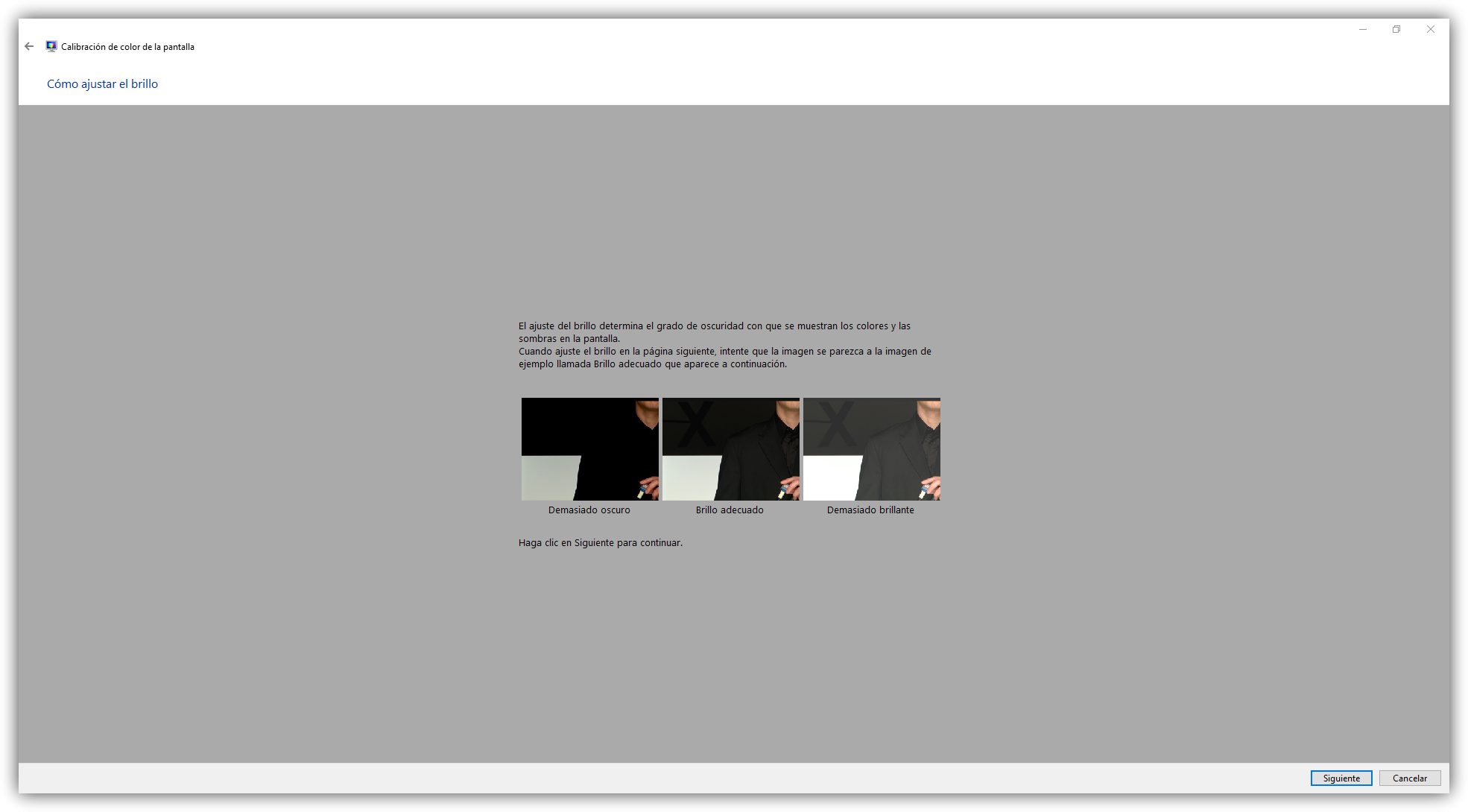
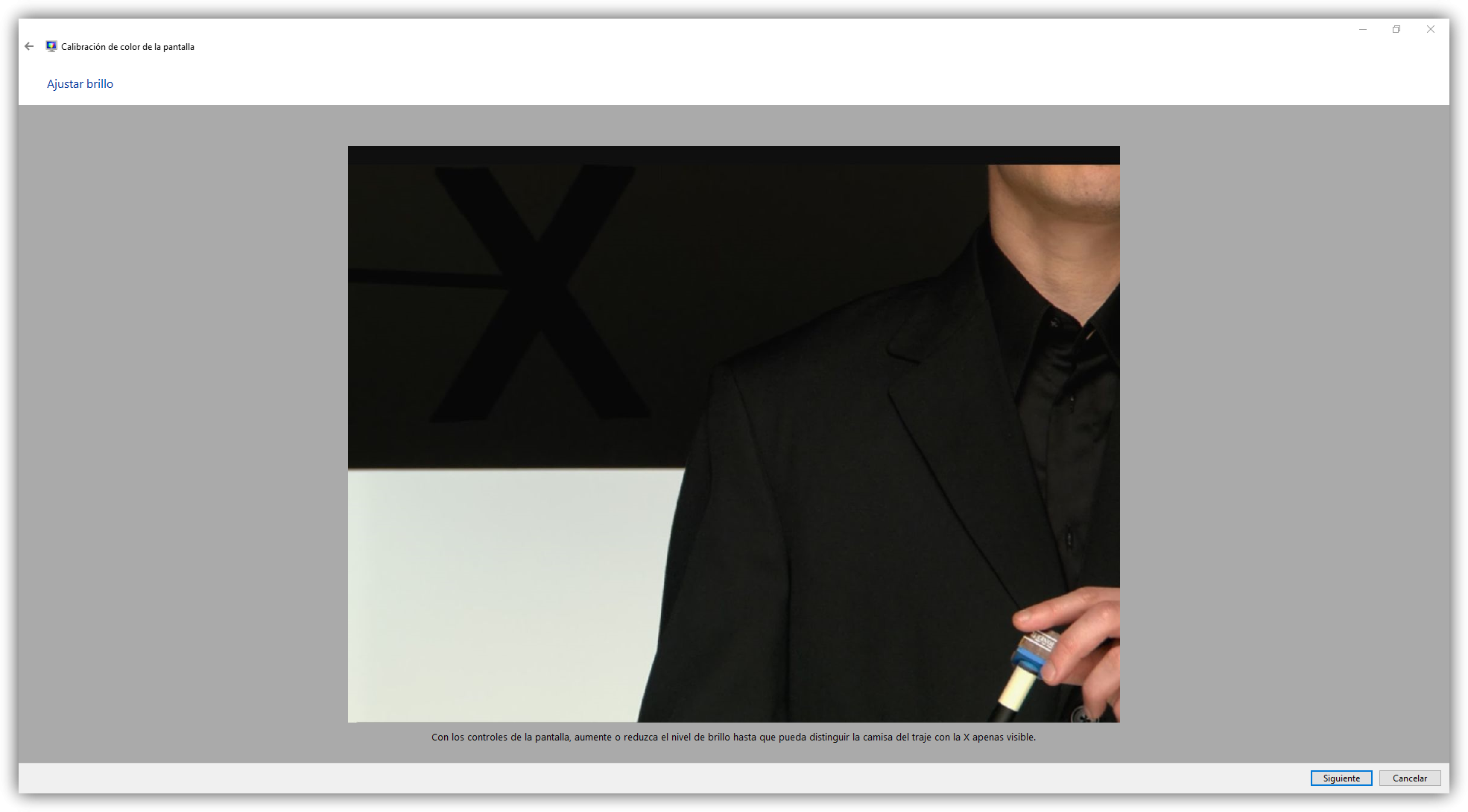
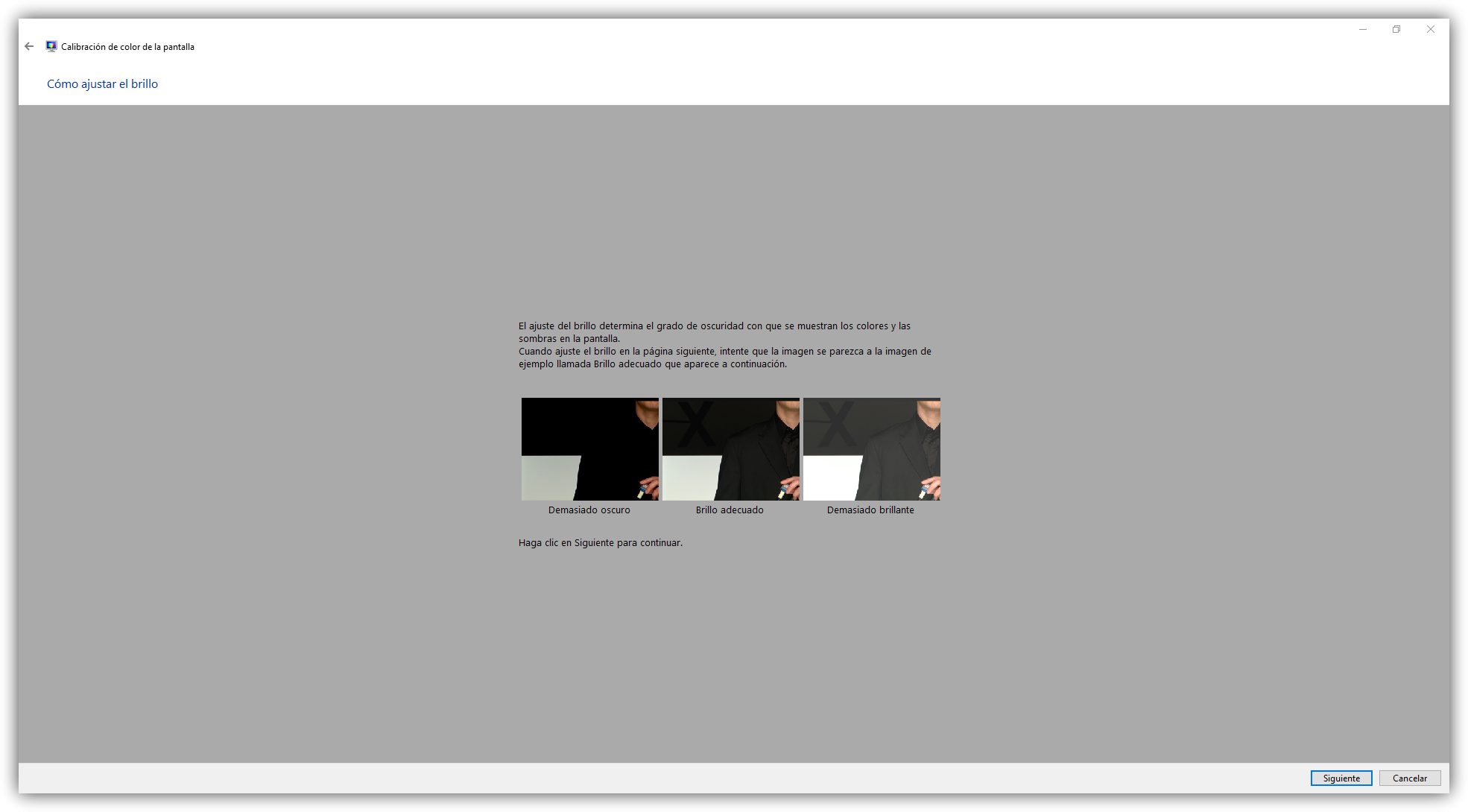
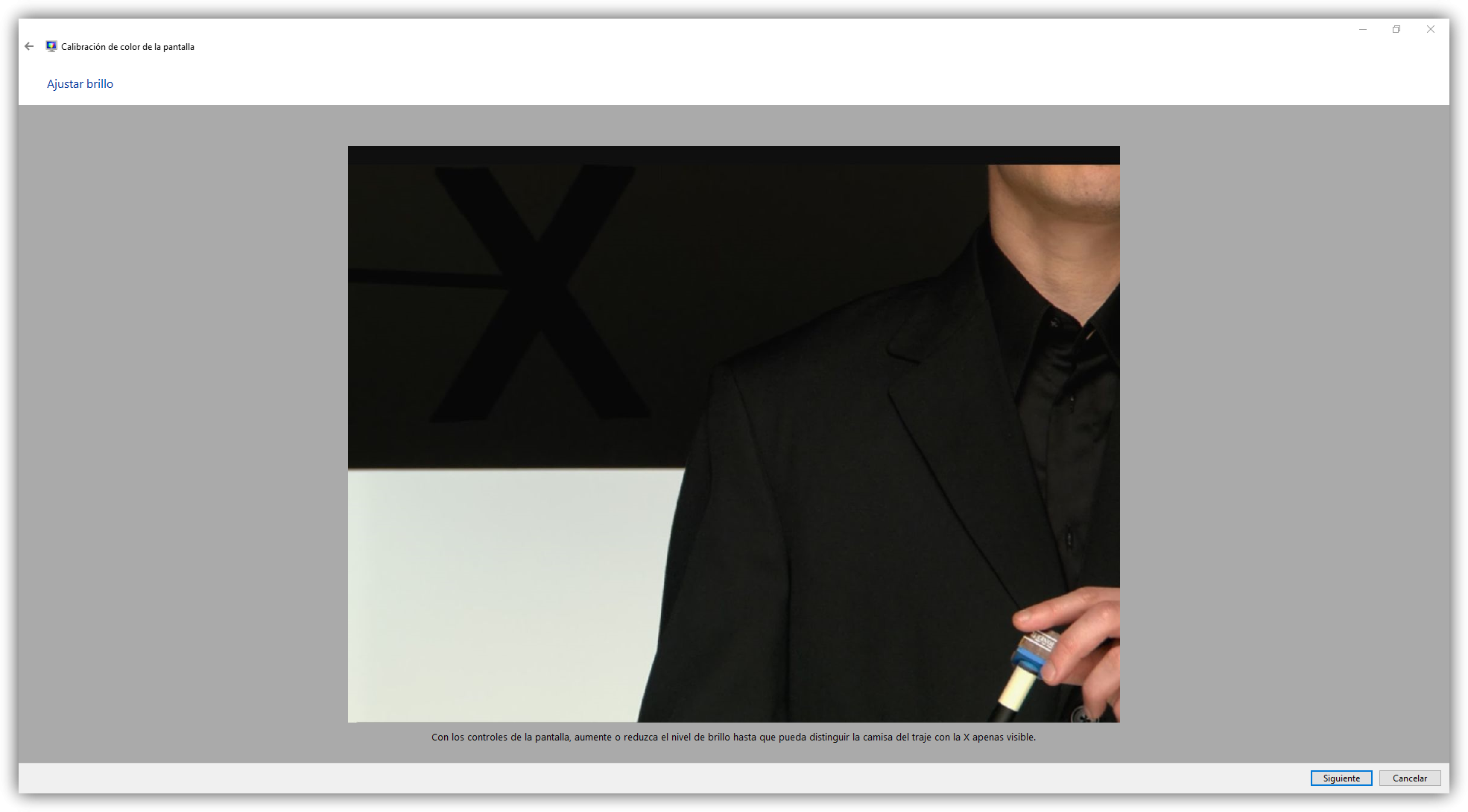
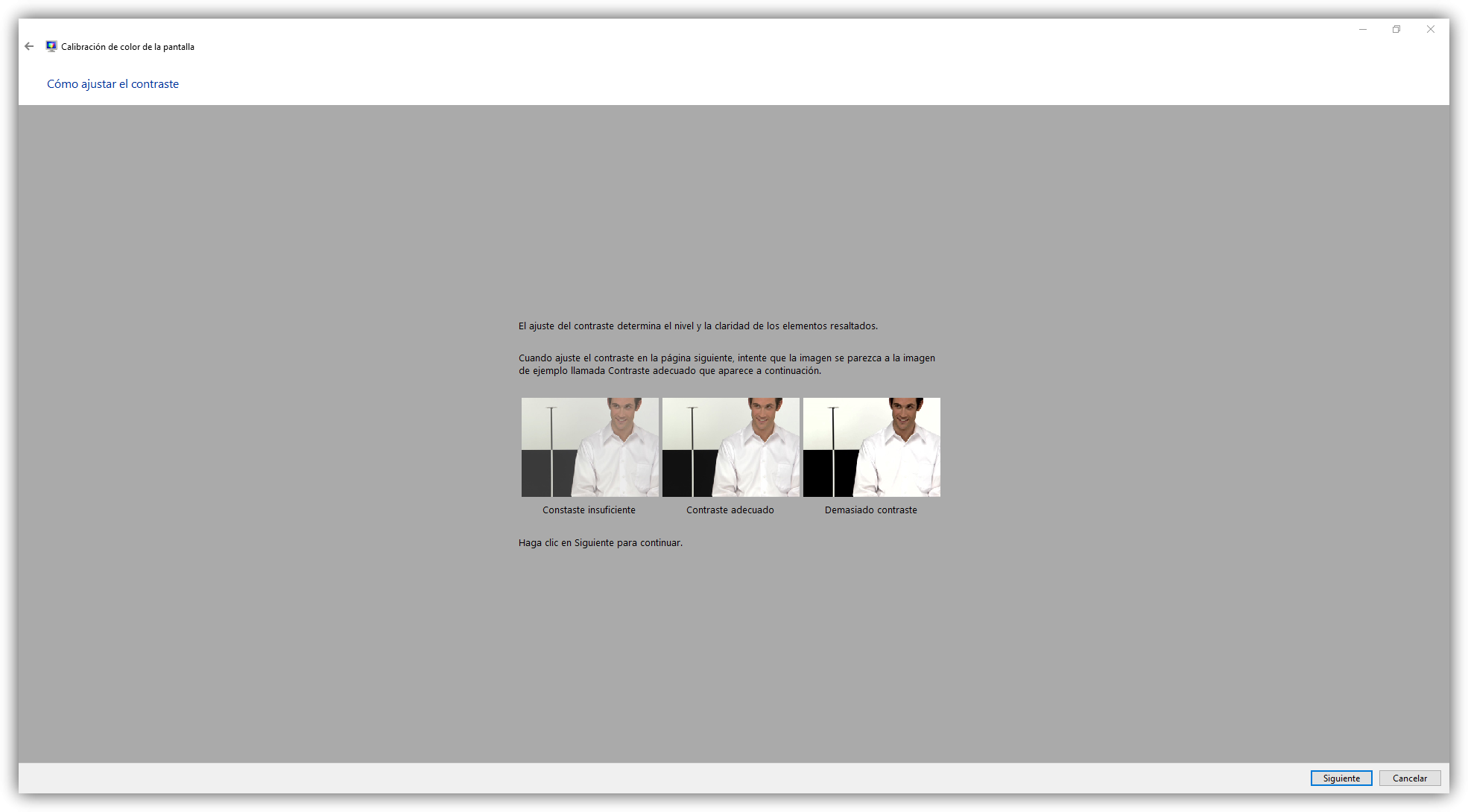
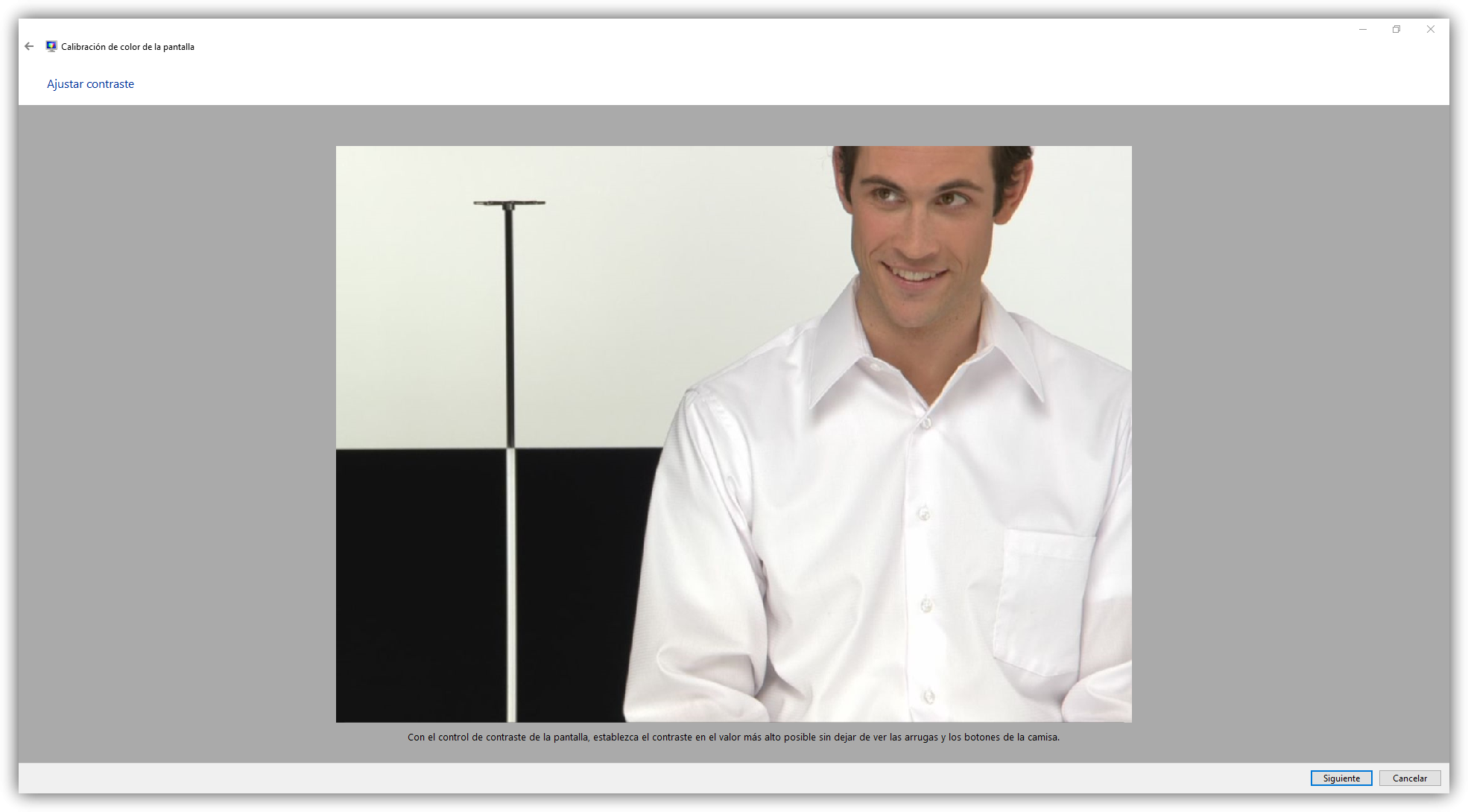
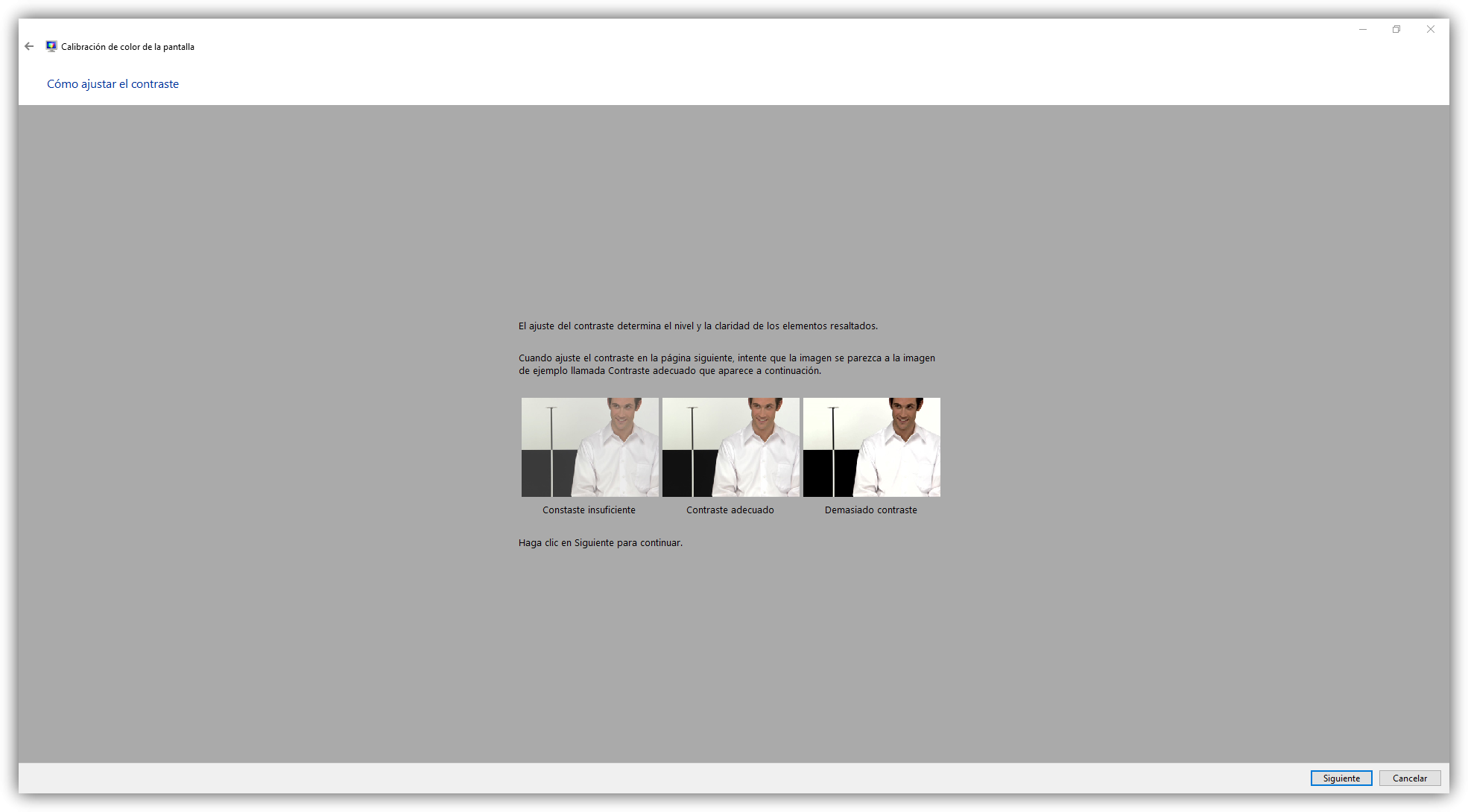
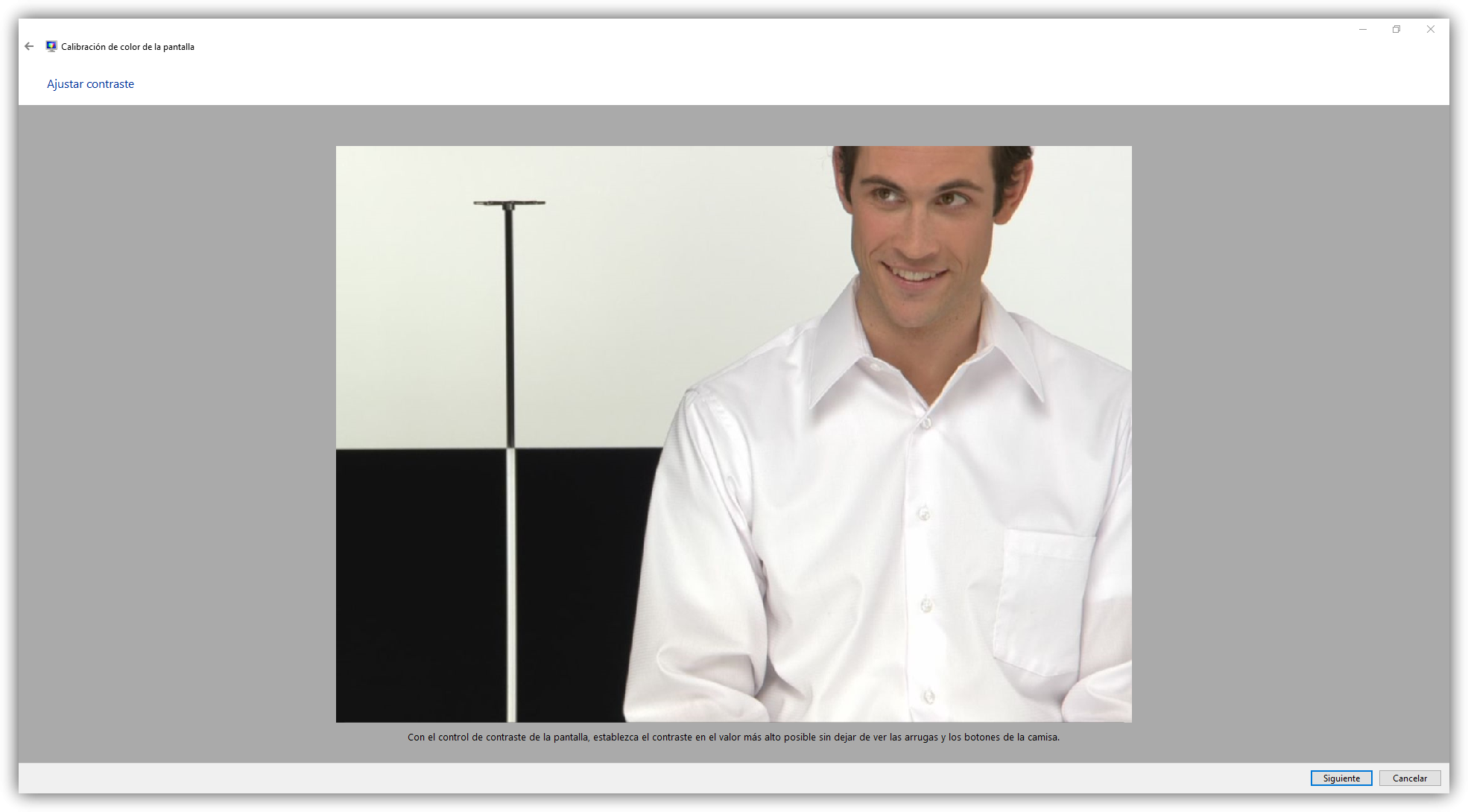
Enfin, l’assistant nous demandera de configurer la «balance des couleurs», ou la manière dont les tons de gris de notre écran sont déterminés.
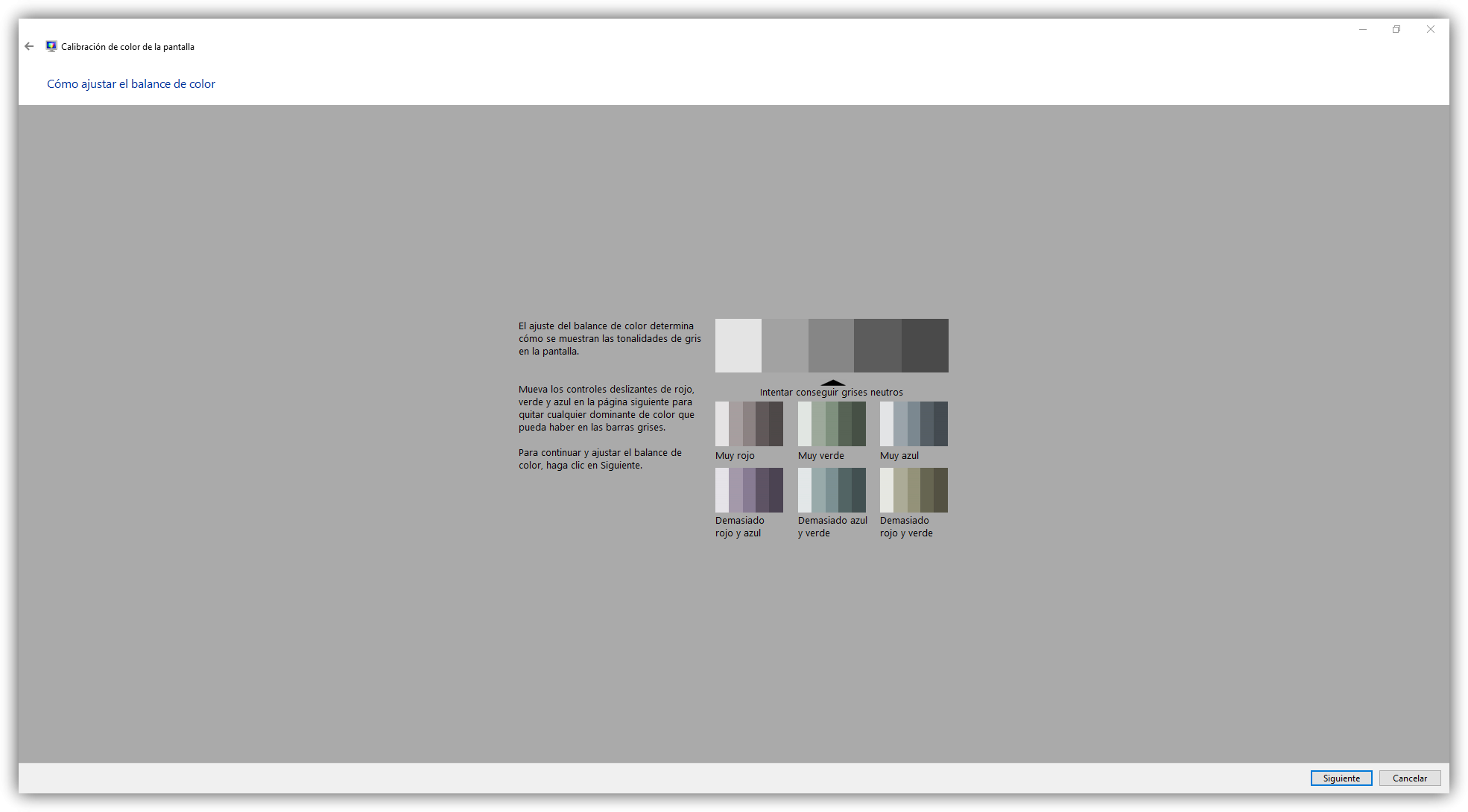
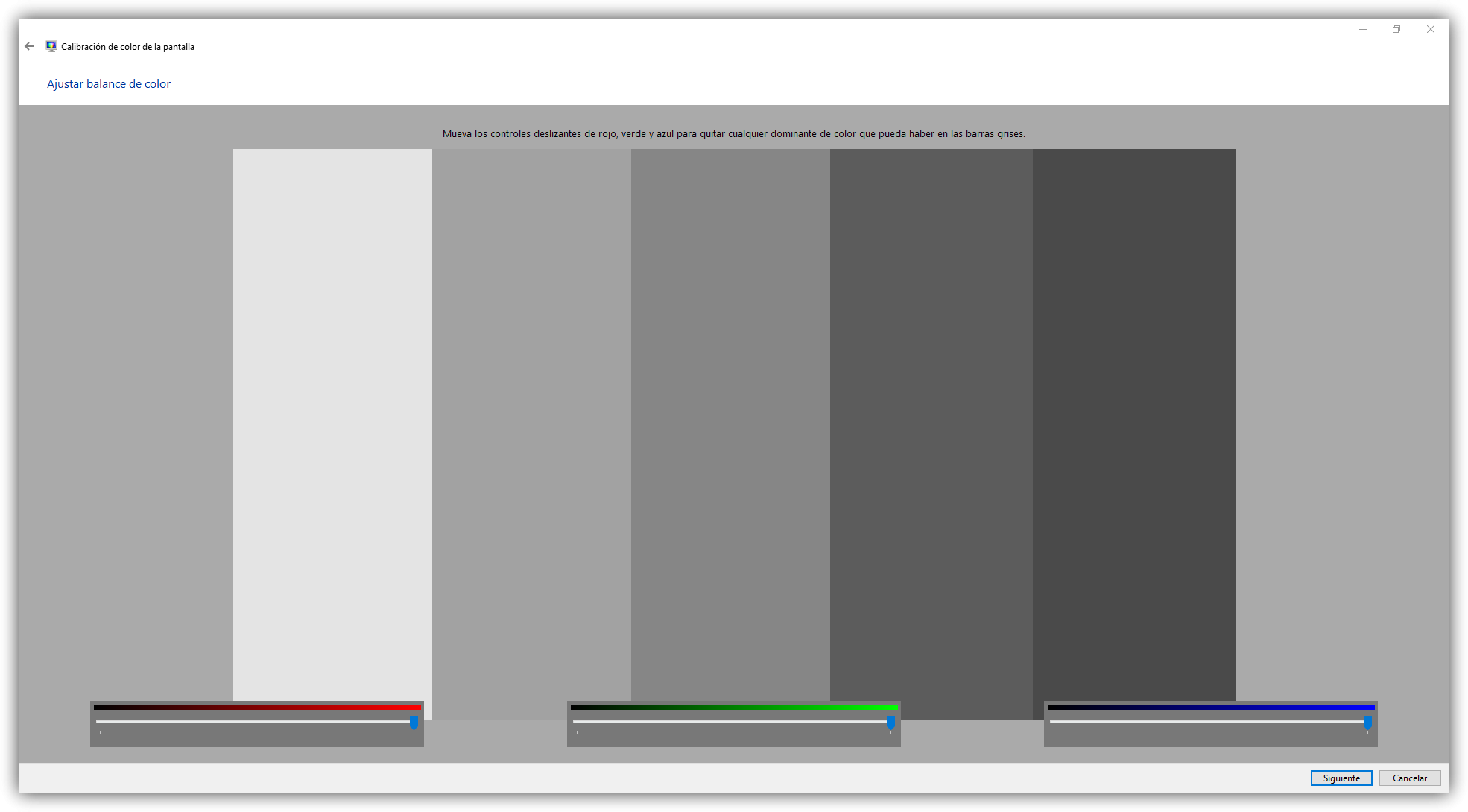
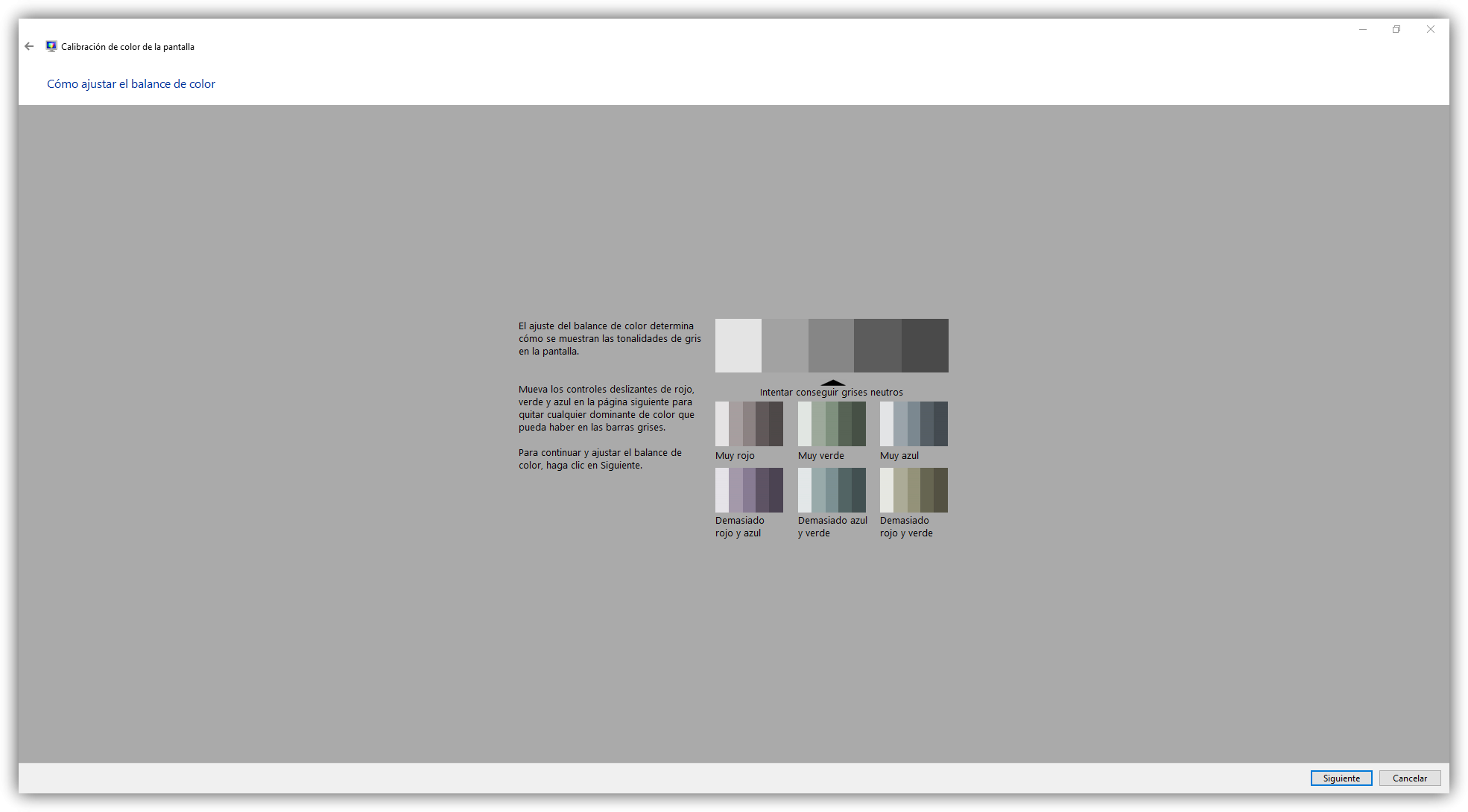
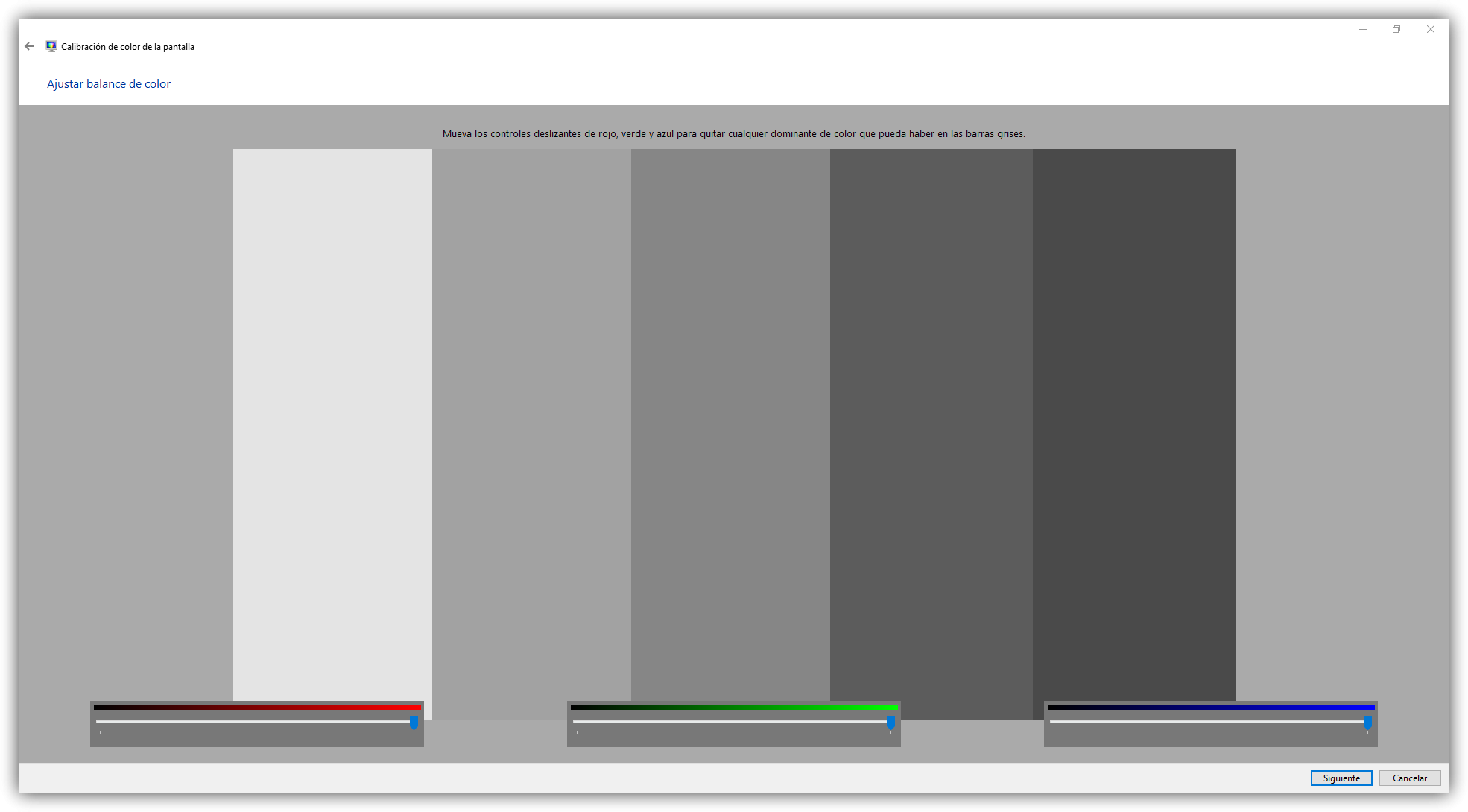
Une fois tous les réglages effectués, le programme nous permettra de comparer notre nouvelle configuration avec la précédente. Si nous constatons une amélioration lors de la comparaison, nous pouvons l’appliquer en cliquant sur «Terminer». Sinon, si nous pouvions mieux voir l’écran avant de commencer à le calibrer, nous pourrions revenir aux valeurs par défaut simplement en fermant l’assistant.
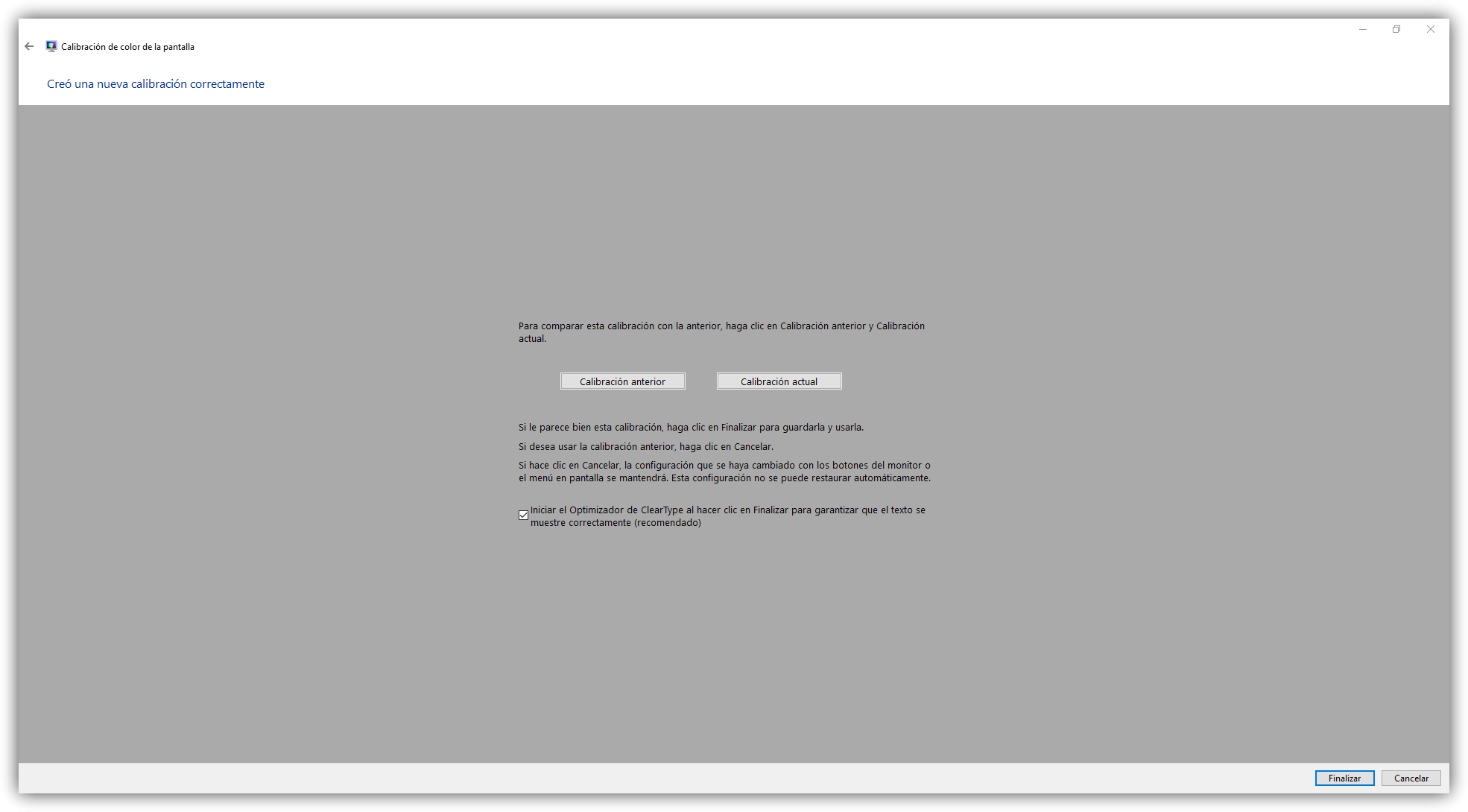
Accentuer le texte avec ClearType
ClearType est un type d’implémentation de texte qui rend les lettres plus claires, plus nettes et plus faciles à lire, en particulier à haute résolution.
Bien que nous puissions lancer cet outil nous-mêmes, également à partir de Cortana, l’outil d’étalonnage des couleurs de Windows nous permettra de l’exécuter une fois que nous aurons terminé l’assistant.
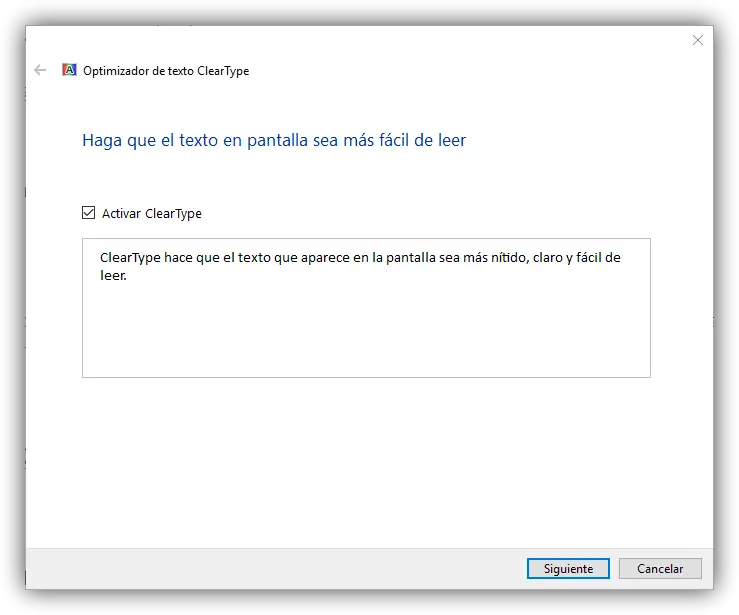
Cet outil est plus facile à utiliser, car son fonctionnement se résume, principalement, en 5 étapes dans lesquelles il faut choisir lequel des textes qui apparaissent à l’écran est le mieux vu.
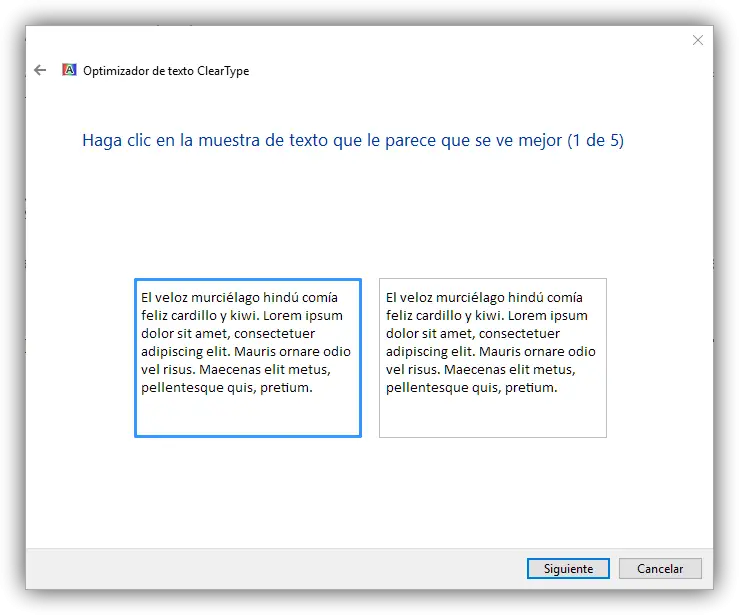
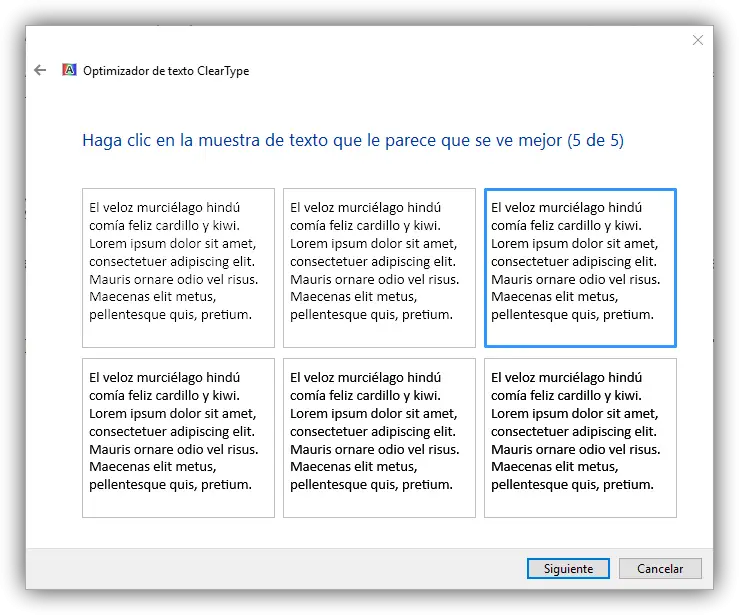
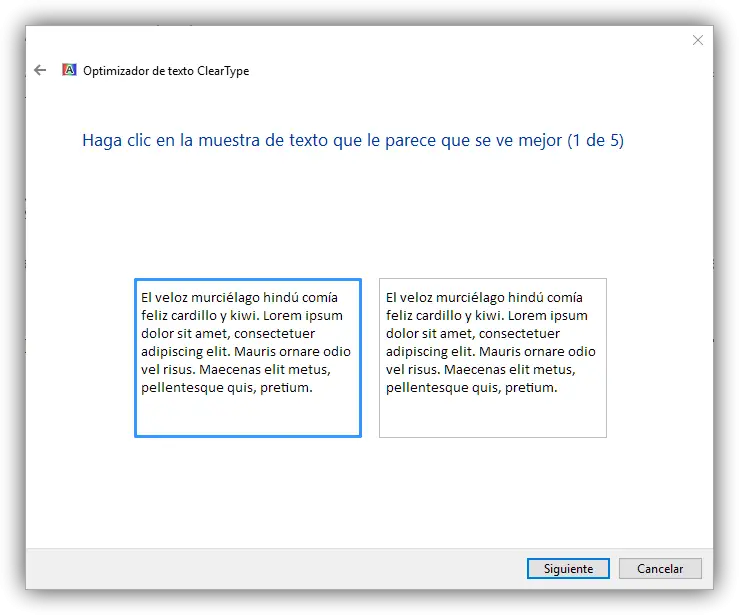
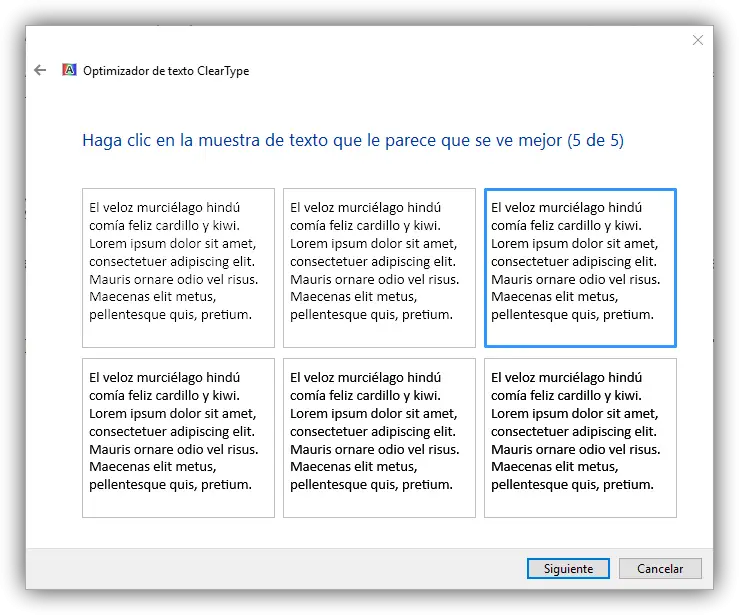
Une fois terminé, ClearType sera parfaitement configuré et nous verrons probablement comment la netteté du texte s’est améliorée.
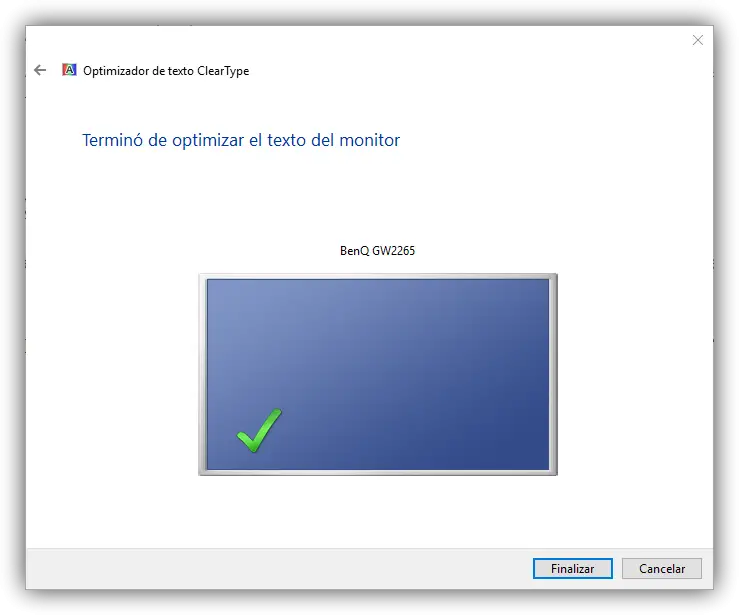
Méthodes alternatives pour calibrer le moniteur
En plus du calibrateur de couleurs lui-même inclus dans Windows, il existe d’autres outils conçus pour faciliter cette tâche grâce à des tests et en tirant parti du protocole DDC des moniteurs modernes. Deux de ces applications sont:
- QuickGamma , cet outil est l’un des plus appréciés des utilisateurs. Son fonctionnement est très similaire à celui du calibrateur Windows, mais beaucoup plus précis.
- Calibrize , nous permet de calibrer la couleur et la gamme de notre moniteur en 3 étapes simples.
De plus, si nous voulons réduire la lumière bleue connue des moniteurs , il existe des applications telles que f.lux et, en plus, Windows 10 Creators Update apportera ce mode de base dans le système d’exploitation pour pouvoir protéger nos yeux de cette lumière nocive sans dépendre de logiciel supplémentaire.
Calibrateurs basés sur le matériel
Enfin, il existe des appareils professionnels, tels que les suivants (parmi tant d’autres) qui, tout en détectant la couleur réelle de l’écran, disposent de logiciels conçus pour calibrer (presque) parfaitement notre moniteur automatiquement, afin que les plus exquis dans ce domaine, ou les professionnels (par exemple, la photographie) qui dépendent d’une couleur parfaite, peuvent toujours être sûrs de voir la vraie couleur en ayant tous leurs moniteurs correctement calibrés.

Bien que la plupart des utilisateurs n’aient probablement pas besoin de mener à bien ce processus, ceux qui le font (par exemple, étant des professionnels, comme nous l’avons dit), devront le répéter périodiquement, car, au fil du temps, ces valeurs sont souvent mal ajusté, pouvant nous montrer des valeurs de couleur incorrectes.
Chaque moniteur est différent, tout comme chaque utilisateur. Bien que les options matérielles nous aideront à obtenir les meilleurs résultats d’étalonnage, au final, l’étalonnage parfait est subjectif pour l’utilisateur, car certains aiment probablement un rouge plus chaud avec une meilleure luminosité tandis que d’autres aiment une luminosité maximale.pour apprécier la pureté du noir.
Avez-vous déjà calibré votre moniteur?